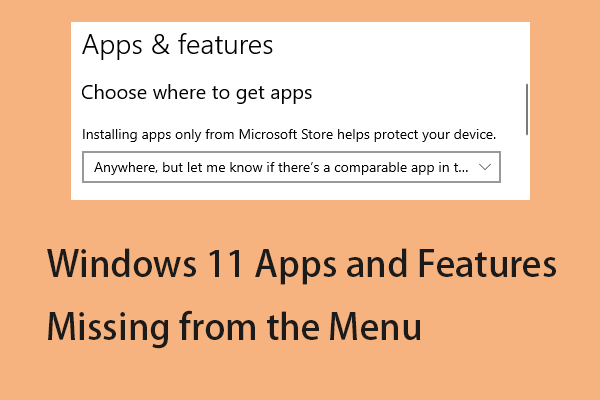Как записать музыку на флешку для автомобиля, телевизора, компьютера…
Возможно, вы захотите воспроизвести музыку на автомобиле, телевизоре или компьютере через USB-накопитель. Однако знаете ли вы, как записать музыку на флэшку? Программное обеспечение MiniTool показывает подробные шаги в этом посте.
В эпоху цифровых технологий носить с собой любимую музыку стало проще, чем когда-либо. Один из популярных методов — перенести музыку на флэш-накопитель, что позволит вам наслаждаться ею на различных устройствах, таких как автомобильные стереосистемы, смарт-телевизоры и компьютеры.
В этом руководстве мы покажем вам простые шаги по размещению музыкальных файлов на USB-накопителе для автомобиля, телевизора, компьютера и т. д.
Шаг 1. Выберите правильный флэш-накопитель
Прежде чем начать процесс переноса музыки, убедитесь, что у вас есть подходящий флэш-накопитель. Выберите диск с достаточной емкостью для хранения вашей музыкальной коллекции.
Шаг 2. Отформатируйте диск для автомобиля, телевизора или ПК
После выбора подходящей флешки необходимо отформатировать флешку для обеспечения совместимости:
Шаг 3. Поместите или загрузите музыку на флэш-накопитель.
Вставьте флэш-накопитель в свободный USB-порт вашего компьютера. Подождите, пока ваш компьютер распознает и смонтирует флэш-накопитель. Вы должны увидеть уведомление, подтверждающее, что устройство подключено. После этого вы сможете скачать или записать музыку на накопитель.
Как скачать музыку на флешку?
Вы можете загрузить необходимые музыкальные файлы с интернет-платформы, такой как Amazon Music, SoundCloud, Apple Music, iTunes, YouTube Music и т. д.
Вот как скачать музыку на флэшку:
Шаг 1. Убедитесь, что USB-накопитель подключен к компьютеру для загрузки музыки с него.
Шаг 2. Измените папку «Загрузки» на флешке.
Шаг 3. Загрузите музыку, используя выбранную вами платформу.
Скачиваемая вами музыка может быть в заархивированном формате. Если да, вам необходимо разархивировать файл, чтобы его можно было воспроизвести позже.
Как переместить/перенести/поместить музыку на USB-накопитель?
Вы также можете загрузить необходимые музыкальные файлы на свой компьютер, а затем перенести их на USB-накопитель. Конечно, если нужная музыка уже есть на вашем компьютере, ее можно сразу закинуть на флешку.
Вот как записать музыку на USB-накопитель для автомобиля, смарт-телевизора или компьютера:
Шаг 1. Откройте папку, в которой сохранены необходимые музыкальные файлы.
Шаг 2. Скопируйте необходимые музыкальные файлы, затем откройте дисковод и вставьте файлы на него.
Шаг 3. Подождите, пока процесс копирования и вставки завершится.
Видите ли, записать музыку на USB-накопитель для автомобиля, смарт-телевизора или компьютера очень просто.
Шаг 4. Безопасное извлечение флэш-накопителя
Чтобы защитить USB-накопитель и хранящиеся на нем музыкальные файлы, лучше безопасно извлечь диск. Что вам нужно сделать, это щелкнуть правой кнопкой мыши значок флэш-накопителя на панели задач и выбрать Извлечь вариант.
Шаг 5: Наслаждайтесь музыкой
Теперь необходимые файлы помещены на USB-накопитель. Затем вы можете подключить USB-накопитель к своему автомобилю, телевизору или компьютеру через USB-порт и воспроизводить их.
Вот шаги, как записать музыку на флэшку для автомобиля, смарт-телевизора и компьютера.
Восстановить потерянные и удаленные файлы с флэш-накопителя
Файлы на USB-накопителе могут быть потеряны или удалены. Если вы хотите вернуть их, вы можете попробовать MiniTool Power Data Recovery. Это лучшее бесплатное программное обеспечение для восстановления данных для Windows. С его помощью вы можете восстанавливать такие файлы, как музыка, фотографии, документы, видео, аудио и многое другое, с устройств хранения данных.
MiniTool Power Data Recovery бесплатноНажмите, чтобы загрузить100% чисто и безопасно
Заключение
Запись музыки на флэш-накопитель — это простой процесс, который позволяет носить с собой любимые треки куда угодно. С помощью этих простых шагов вы сможете наслаждаться своей музыкальной коллекцией на различных устройствах, что делает ее универсальным и удобным способом обмена любимыми мелодиями и доступа к ним.